Topp 2 sätt att göra moln till Molnöverföring med gratis
kan jag göra moln till molnöverföring?
“jag har en personlig Dropbox och jag skulle vilja överföra filer från Dropbox till Google Drive. Jag ville veta om det finns ett sätt för mig att överföra stora filer från moln till moln? Om det behövs programvara från tredje part eller webbtjänster, vänligen rekommendera till mig. Alla svar kommer att uppskattas!”
Varför behöver överföra filer från moln till moln?
anledningen till att användare behöver överföra filer från moln till moln skiljer sig från varandra. I allmänhet finns det flera vanliga skäl som anges nedan:
-
användare kommer att överge det nuvarande molnet och ersätta det med ett nytt.
-
lagringsutrymmet för one cloud storage räcker inte, och det finns en stor mängd kvoter i en annan molnlagring.
-
användare vill säkerhetskopiera några viktiga filer från nuvarande molnlagring till ett annat molnlagring vid oavsiktlig förlust.
-
användare äger mer än en cloud drive konton och de tenderar att lagra olika data och filer på olika moln enheter.
Hur överför du filer från moln till moln gratis?
det finns två sätt att överföra filer från moln till moln gratis. Det första sättet är ett manuellt sätt, vilket är genomförbart men mindre effektivt. Det andra sättet är ett enklare och snabbare sätt. Om det finns för många filer måste flyttas, skulle du bättre vända dig till det andra sättet direkt för att spara både tid och ansträngning.
sätt 1. Överför filer genom att ladda ner och ladda upp
om du använder molnlagring för att lagra dina filer måste du vara bekant med nedladdning och uppladdning. Du kan ladda ner filer du behöver från en molnlagring till din lokala enhet och sedan ladda upp dem manuellt till en annan molnlagring. Vi tar Google Drive och Dropbox som exempel för att visa dig de detaljerade stegen:
1. Logga in på ditt gamla Google Drive-konto.
2. På Google Drive-sidan klickar du på “min enhet”. Högerklicka sedan på de filer du behöver, klicka på “Ladda ner” – knappen och vänta tills processen är klar.
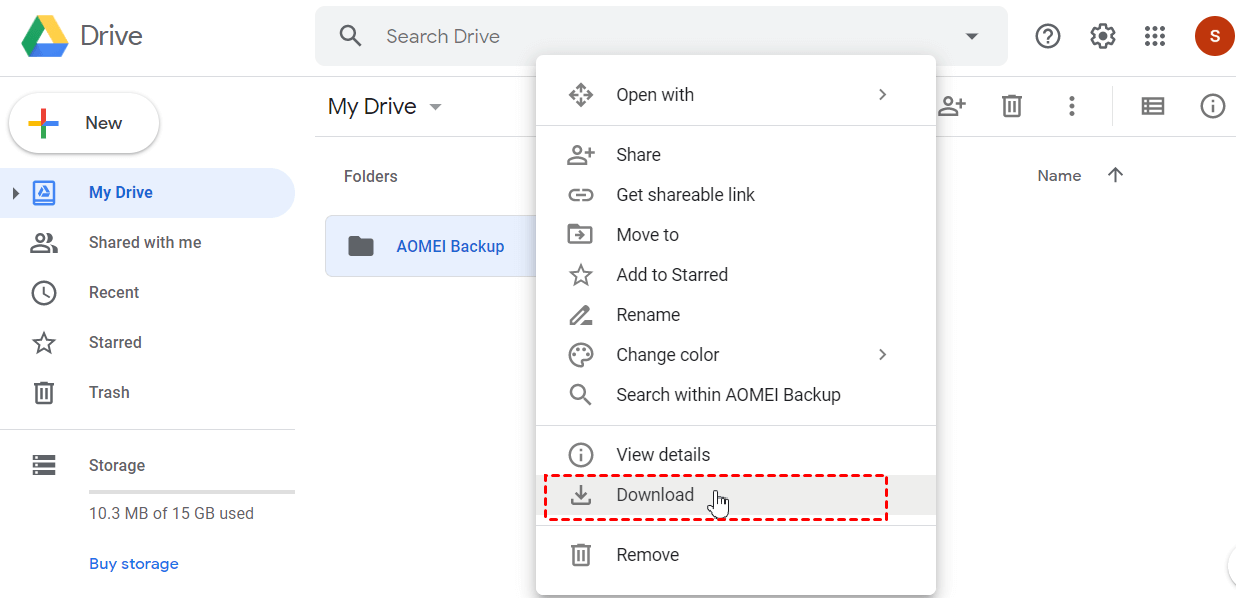
✎du kan skapa en ny mapp för att lagra alla filer du behöver och ladda ner mappen direkt. Alla filer kommer att komprimeras till en enda zip-fil. När nedladdningen är klar kan du packa upp filen och extrahera alla dina filer från den enda zip-filen.
3. Gå till Dropbox webbplats och logga in på ditt konto med e-post och lösenord.
4. Klicka på “Ladda upp” i det övre högra hörnet och sedan kan du välja att ladda upp filer eller mappar från din dator.
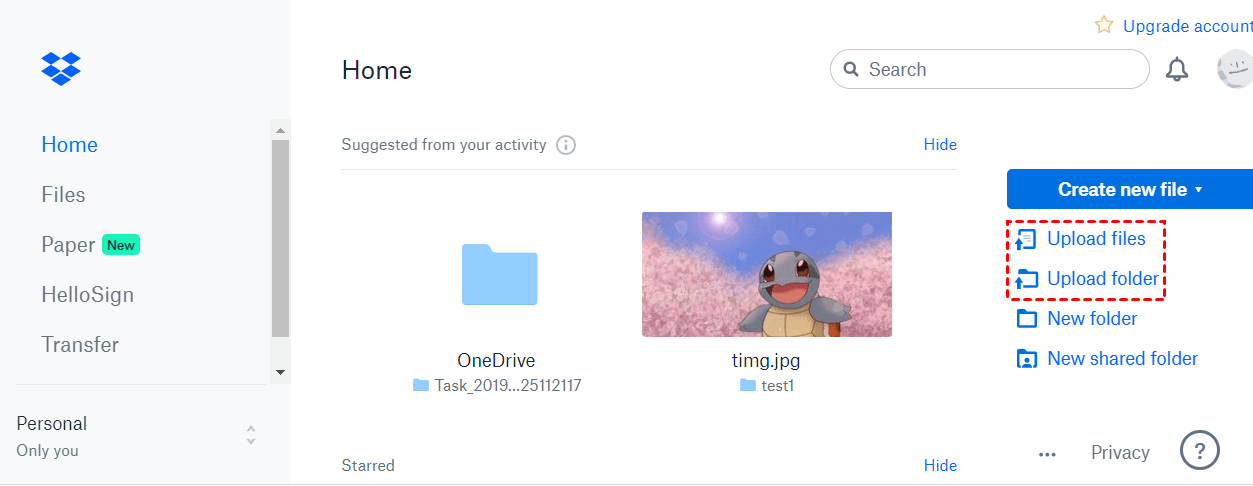
faktiskt, detta sätt är lite tidsödande och irriterande. Du måste upprepa nedladdning och återuppladdning manuellt och möta riskerna för dataförlust under migreringsproceduren. Och Internetets hastighet kommer att påverka processen, du måste fortsätta vänta tills data laddas ner och laddas upp framgångsrikt.
för att göra moln till molnöverföring kan du därför lita på ett tredjepartsmolnöverföringsverktyg som CBackupper för att överföra filer moln till moln direkt och snabbt oavsett hur stor data är.
sätt 2. Överför filer av CBackupper
CBackupper är ett gratis och professionellt molnöverföringsverktyg som stöder många molnenheter som Google Drive, OneDrive, Dropbox och så vidare. Med det kan du enkelt flytta filer mellan två molnlagring. Dessutom har det många fördelar:
-
det är en webbaserad tjänst, du behöver inte ladda ner och starta någon app. Och det har tydligt gränssnitt och användarvänlig design, Du kan räkna ut det snabbt även för första gången.
-
den stöder dig att ställa in en automatiskt moln till moln överföring uppgift i viss tid/dag/vecka/månad läge. Därefter överförs dina data aotumatiskt med ett regelbundet intervall eller helt enkelt för en speciell tidpunkt.
-
det erbjuder” filfilter ” funktion som hjälper dig att utesluta vissa typer av filer eller innehåller endast angivna typer av filer när du säkerhetskopierar, vilket sparar både överföringstid och lagringsutrymme.
-
det låter dig aktivera funktionen “e-postmeddelande”. Sedan, när uppgiften lyckas eller misslyckas, får du ett e-postmeddelande från CBackupper så att du inte behöver fortsätta vänta.
låt oss nu gratis registrera ett konto i CBackupper och följ stegen för att överföra filer från moln till moln.
1. Skapa ett CBackupper-konto fritt och logga in.
ladda ner CBackupper
vinn 10/8.1/8/7 / XP
![]() säker nedladdning
säker nedladdning

2. Lägg till och auktorisera ditt käll-och destinationsmoln drive-konto under fliken “moln”.
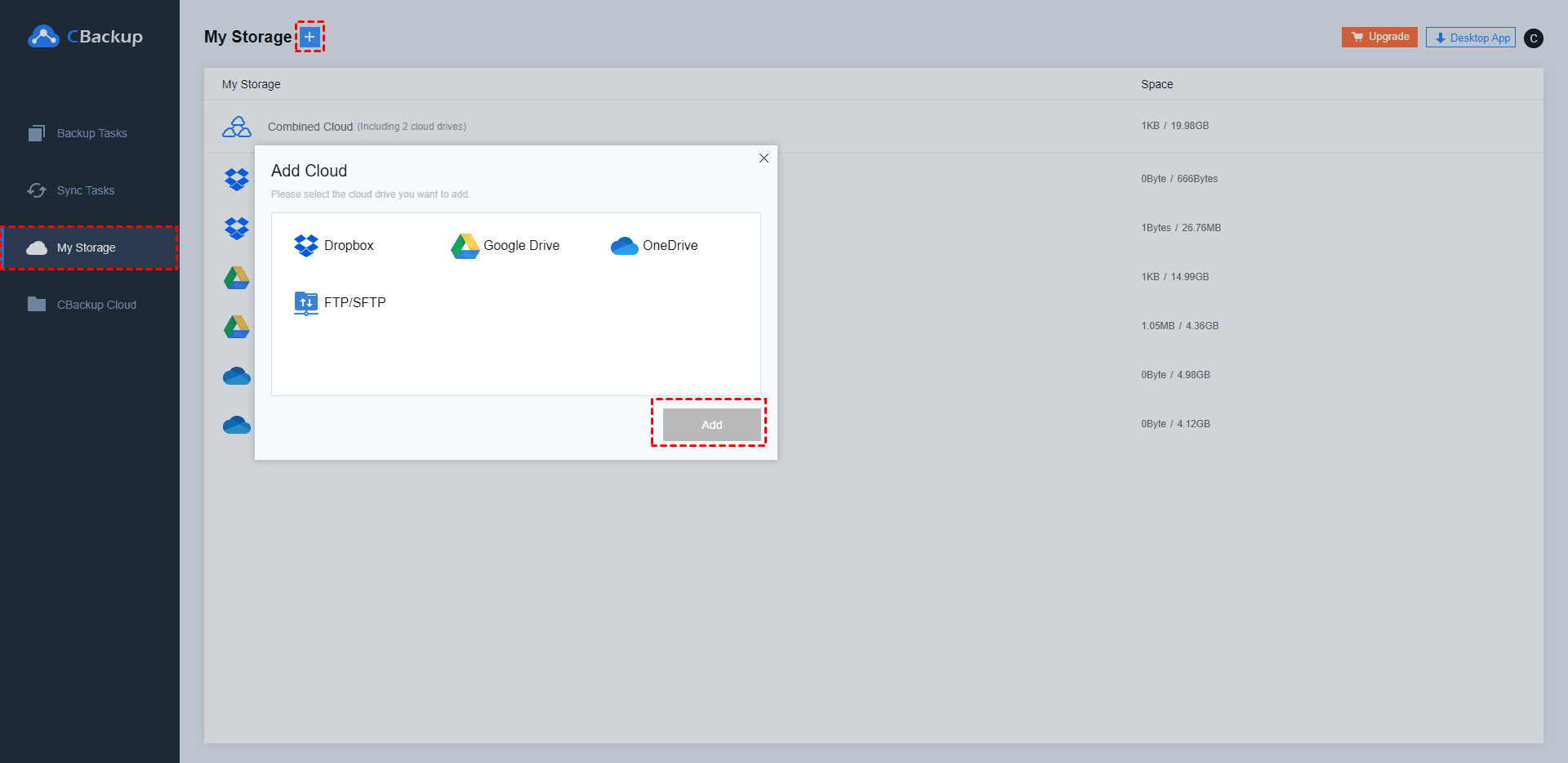
✎Obs: CBackupper baserar sig på standard OAuth-system som kan säkerställa ditt kontos säkerhet. Det finns ingen anledning att oroa sig för utlämnande av personuppgifter.
3. Klicka på fliken” Uppgifter “högst upp på sidan och klicka sedan på” Skapa uppgift ” – knappen för att skapa säkerhetskopieringsuppgift.
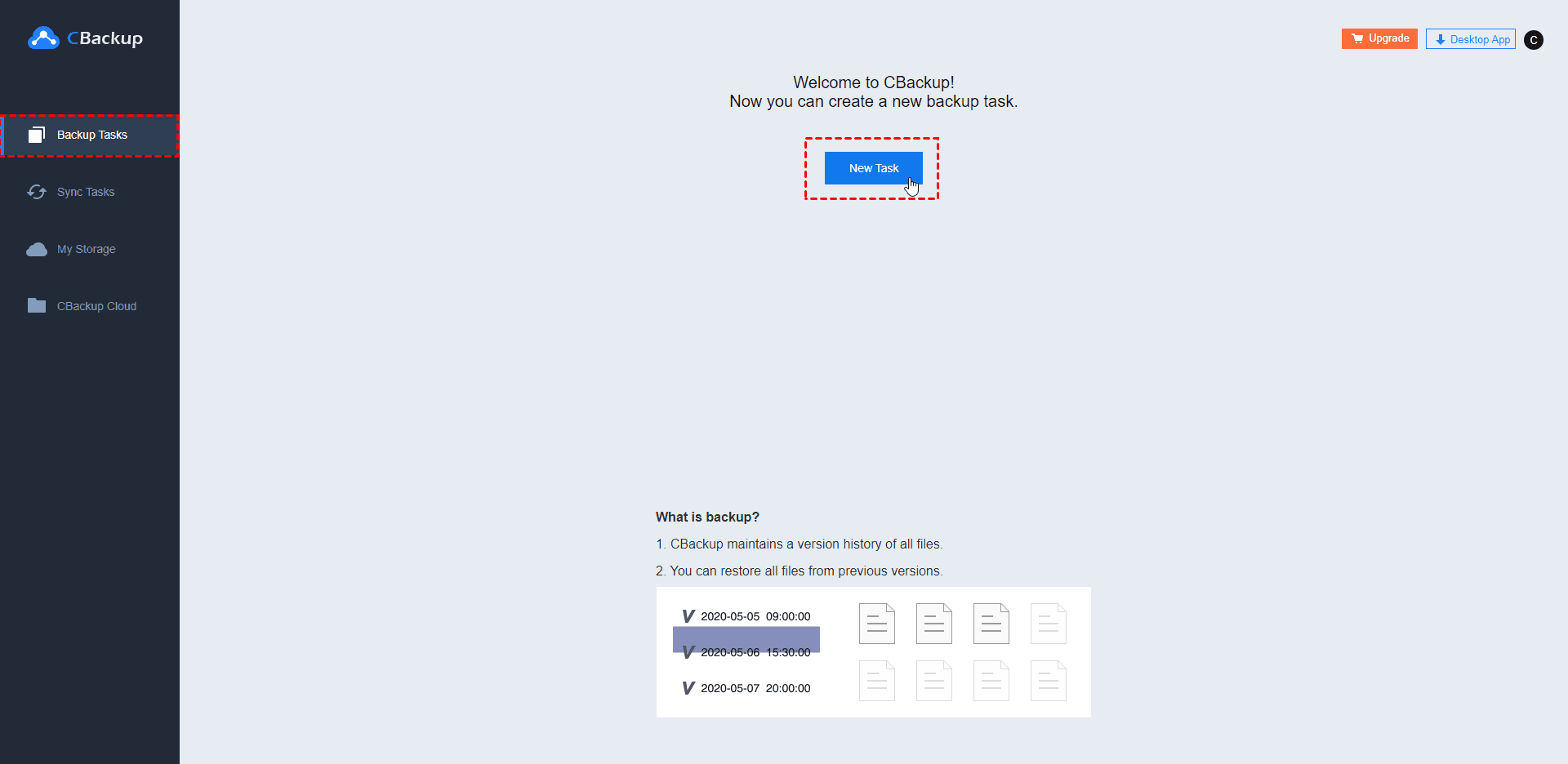
4. Namnge din säkerhetskopieringsuppgift, klicka på” Lägg till källa ” – knappen för att lägga till molnet med de filer du vill överföra. På samma sätt klickar du på knappen “Lägg till Destination” för att lägga till ett annat moln som överföringsdestination. Klicka sedan på” Starta säkerhetskopiering ” i det nedre högra hörnet för att utföra uppgiften.
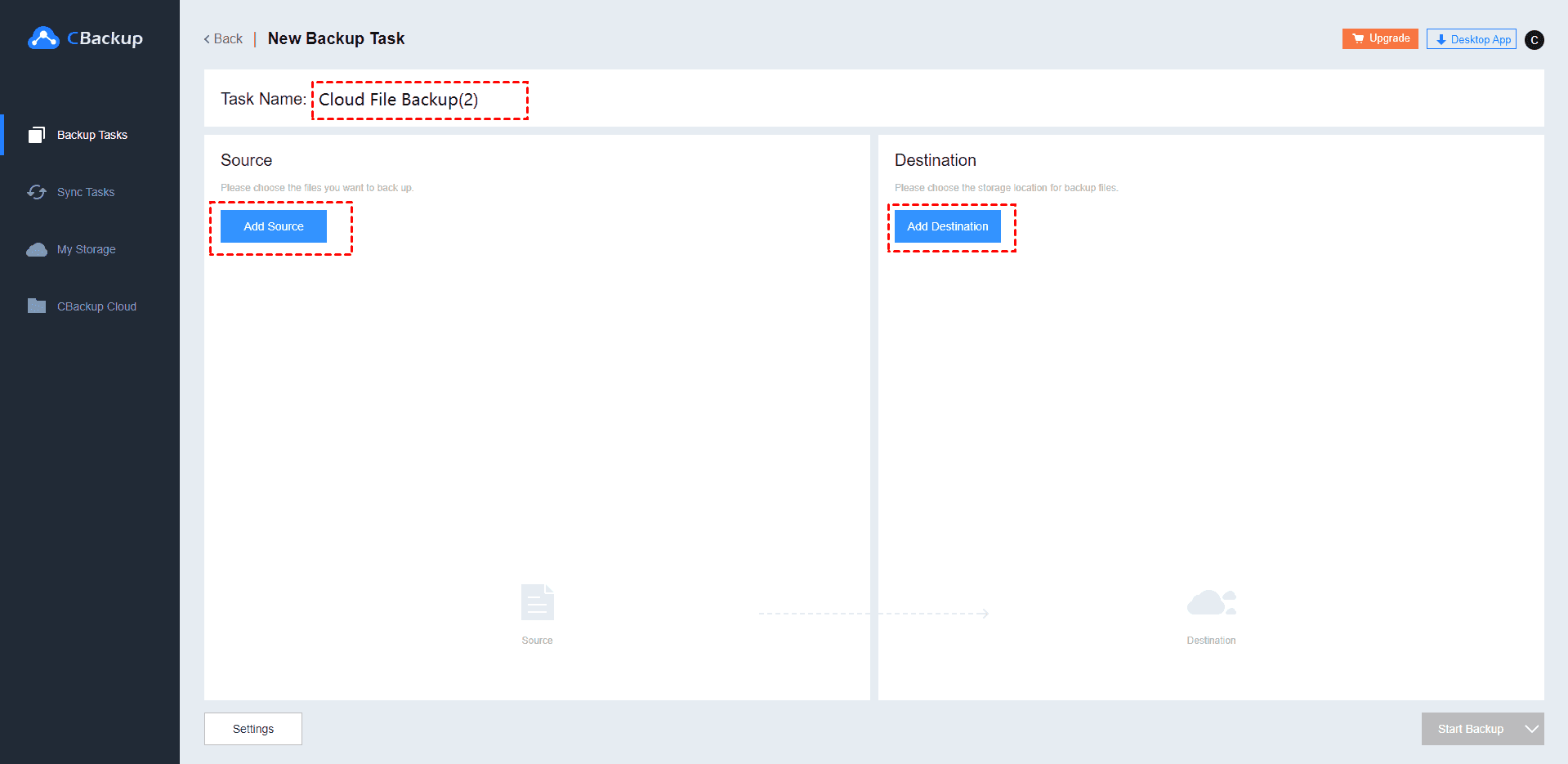
✎notera:
-
du kan klicka på knappen “Inställningar” innan du startar säkerhetskopiering för att njuta av funktionen “filfilter” och “e-postmeddelande”.
-
du kan klicka på” Schema ” – knappen för att ställa in en schemalagd överföringsuppgift.
5. Efter säkerhetskopiering kan du enkelt återställa filer som tidigare har säkerhetskopierats till den ursprungliga platsen eller en ny plats enkelt med CBackupper.
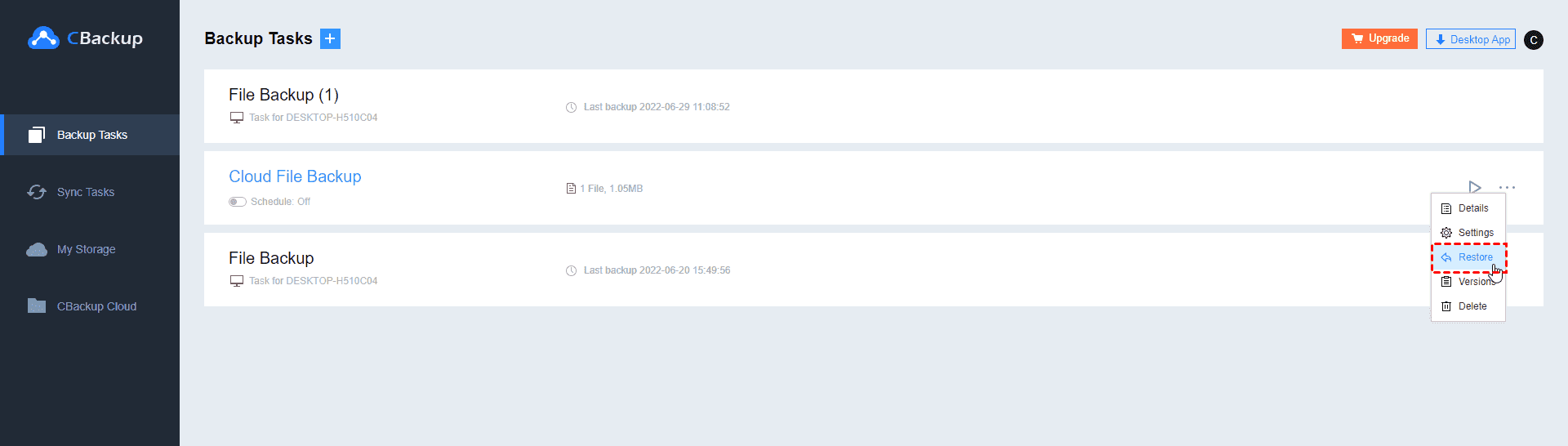
bedömning
i innehållet ovan har 2 sätt att göra moln till molnöverföring introducerats, och du kan följa de detaljerade stegen för att överföra filer mellan två molnenheter. Om cloud drive du använder stöds av CBackupper, tveka inte att använda CBackupper för att spara tid och ansträngning. Och förutom molnöverföring kan CBackupper också hjälpa dig att kombinera molnlagring till en för bättre hantering. Dessutom är det gratis, varför inte prova?